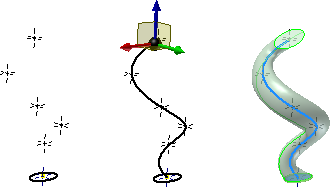
Создание 3D-эскиза
Для создания эскиза, использующего координаты XYZ, на вкладке "3D модель" панели "Эскиз" нажмите "Создать 3D-эскиз". Можно использовать команды на вкладке "3D-эскиз" для создания таких 3D-элементов, как траектории сдвига, направляющие лофта и ребра поверхности.
- Выберите на ленте
вкладку "3D-модель"
 панель "Эскиз"
панель "Эскиз"
 Создать 3D-эскиз
.
Создать 3D-эскиз
. - Если необходимо, щелкните правой кнопкой мыши на исходные рабочие плоскости, оси и исходную центральную точку в обозревателе, чтобы включить видимость.
- При необходимости, используйте команду "Добавить геометрию" для копирования геометрии из 2D- в 3D-эскиз.
- Используйте команды 3D-эскиза для создания геометрических объектов и зависимостей.
- Используйте команду "Размеры" для добавления размеров к 3D геометрии эскиза и рабочим точкам.
- Используйте команды "Зависимость" для добавления зависимостей к 3D геометрии эскиза.
- Нажмите "Возврат", чтобы завершить построение эскиза.
Прим.: Добавление размеров или зависимостей к опорной или фиксированной геометрии невозможно. Одна из выбранных кривых должна быть определена не полностью.
Редактирование 3D-эскизов
Редактирование 2D-элементов геометрии, которые были вставлены в 3D-эскиз с помощью команды "Добавить геометрию", можно осуществлять только в исходных 2D-эскизах. При этом изменения, вносимые в 2D эскизы, отражаются в 3D эскизах и влияют на результат 3D сдвигов эскизных элементов.
- В браузере щелкнуть правой кнопкой мыши на элементе 3D эскиза. Выбрать пункт контекстного меню "Редактировать 3D эскиз".
- На 3D эскизе можно выполнить одно или несколько следующих действий:
- Дважды щелкнув на размере сопряжения, ввести новое значение радиуса в диалоговом окне "Редактирование размера".
- Щелкните правой кнопкой мыши сгиб или размер сгиба и выберите "Удалить". Используйте команду "Сгиб", чтобы настроить радиус сгиба или добавить новый сгиб.
- Для добавления размеров используйте команду "Размеры".
- Для ограничения геометрии используйте команды наложения зависимостей.
- Щелкните правой кнопкой мыши геометрию 3D-эскиза, и выберите "Удалить".
- Используйте команды построения для создания новой геометрии.
Прим.: При удалении сгиба, а также если радиус сгиба слишком велик, чтобы поместиться на сегментах линии, программа восстанавливает излом (на 3D линии).